- Автор Jason Gerald [email protected].
- Public 2024-01-15 08:19.
- Акыркы өзгөртүү 2025-01-23 12:25.
Бул wikiHow сизге мурунтан эле Android түзмөгүңүздө жүктөлүп, сакталган файлдарды кантип жок кылууну үйрөтөт.
Кадам
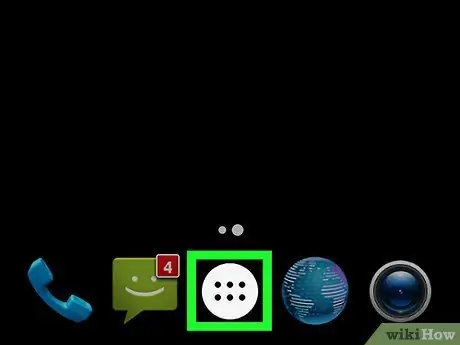
Кадам 1. Барак/колдонмо суурмасын ачыңыз
Androidдин көпчүлүк версияларында колдонмо барагы экрандын ылдый жагында жайгашкан чекит матрицасы менен көрсөтүлөт. Колдонмо барагын ачуу үчүн бул сөлөкөттү басыңыз.
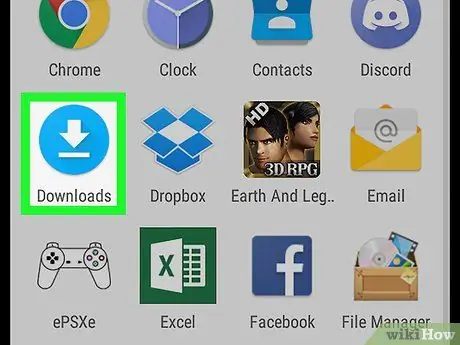
Кадам 2. Жүктөөлөргө тийиңиз
Бул параметр көрсөтүлгөн колдонмо сүрөтчөлөрүнүн ортосунда (көбүнчө алфавиттик).
Androidдин кээ бир версияларында "Жүктөөлөр" тиркемеси жок. Бул учурда, сиз файл менеджери тиркемесин ачышыңыз керек: Файлдар "же" Менин файлдарым, андан кийин "параметрин басыңыз Жүктөөлөр ”.
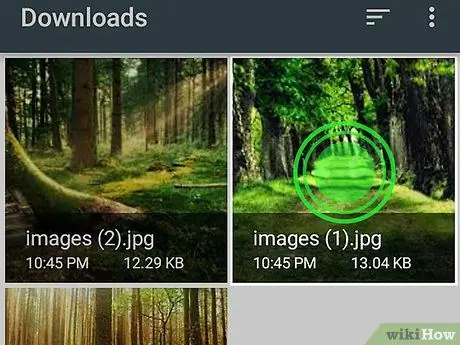
Кадам 3. Жок кылгыңыз келген файлга тийип, кармап туруңуз
Түзмөк тандоо режимине кирет. Кошумча файлдарды тандоо үчүн каалаган файлга тийип коюңуз
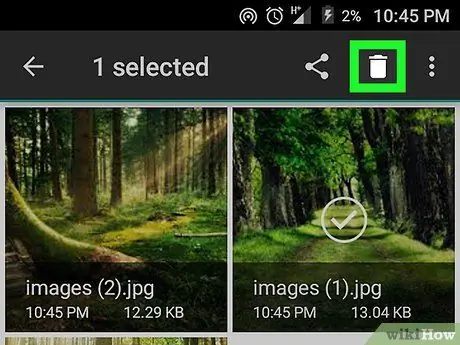
Кадам 4. "Жок кылуу" сүрөтчөсүнө тийип коюңуз
Бул сөлөкөт таштанды салгычтын сүрөтү же "ӨЧҮРҮҮ" тексти катары көрсөтүлүшү мүмкүн жана экрандын жогору же ылдый жагында болот.
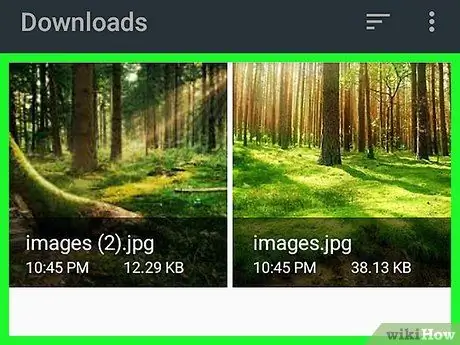
5 -кадам. ЖОЮуну басыңыз
Бул баскыч жүктөлүп алынган файлдын түзмөктөн жок кылынганын ырастоо үчүн колдонулат.






